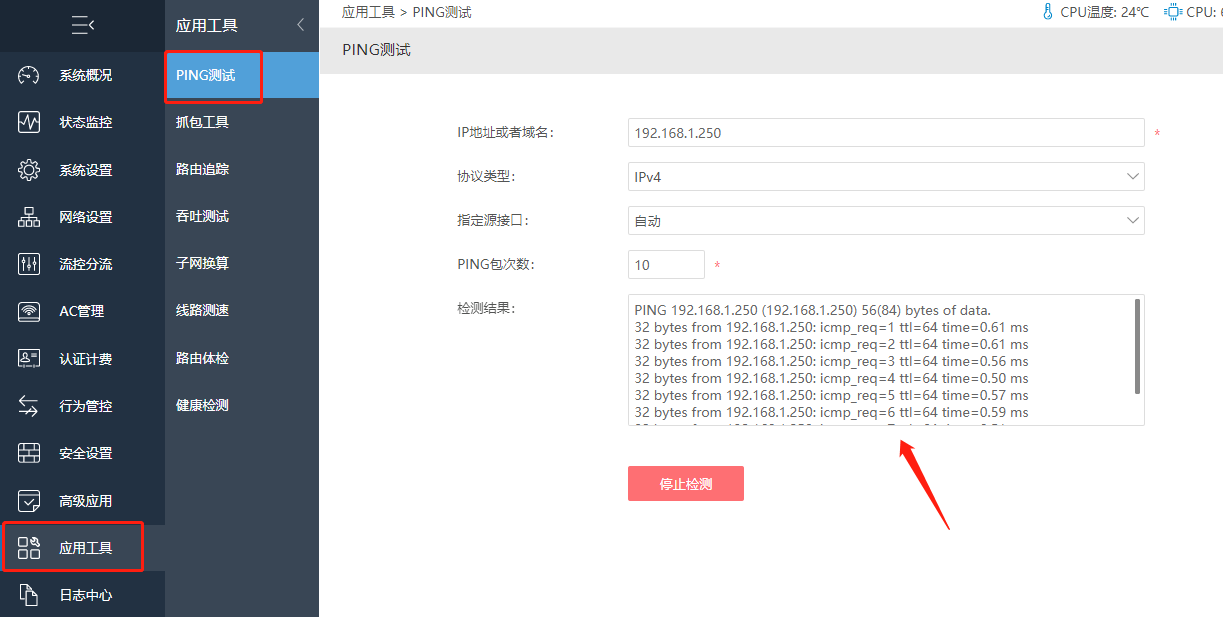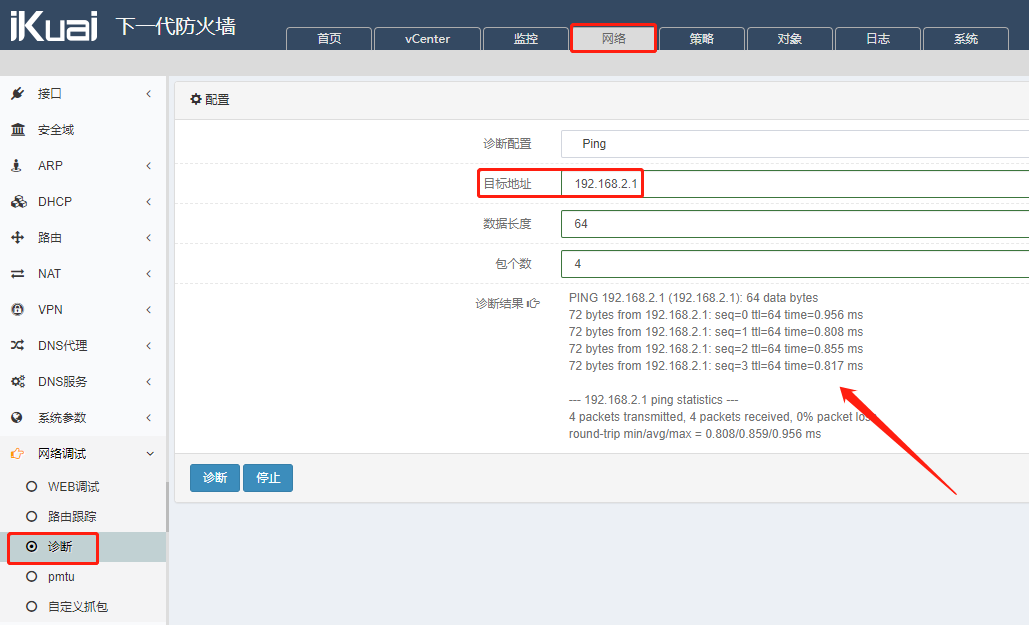网络拓扑:
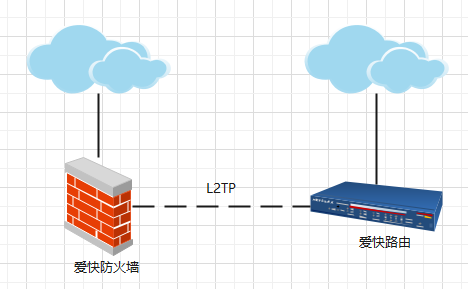
网络拓扑说明与实现目的:
防火墙与路由进行L2TP vpn搭建,实现两端内网用户内网互访。
下面以爱快防火墙对接爱快路由为例讲解:
网络--接口--物理接口,点击外网线接入接口。
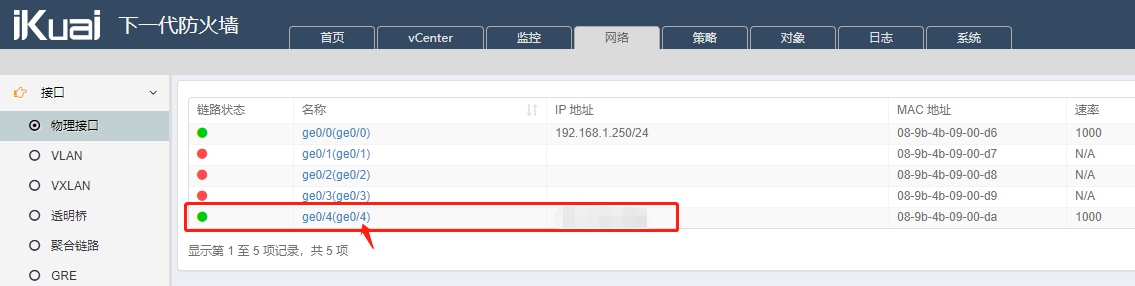
在接入控制处勾选“L2TP”。
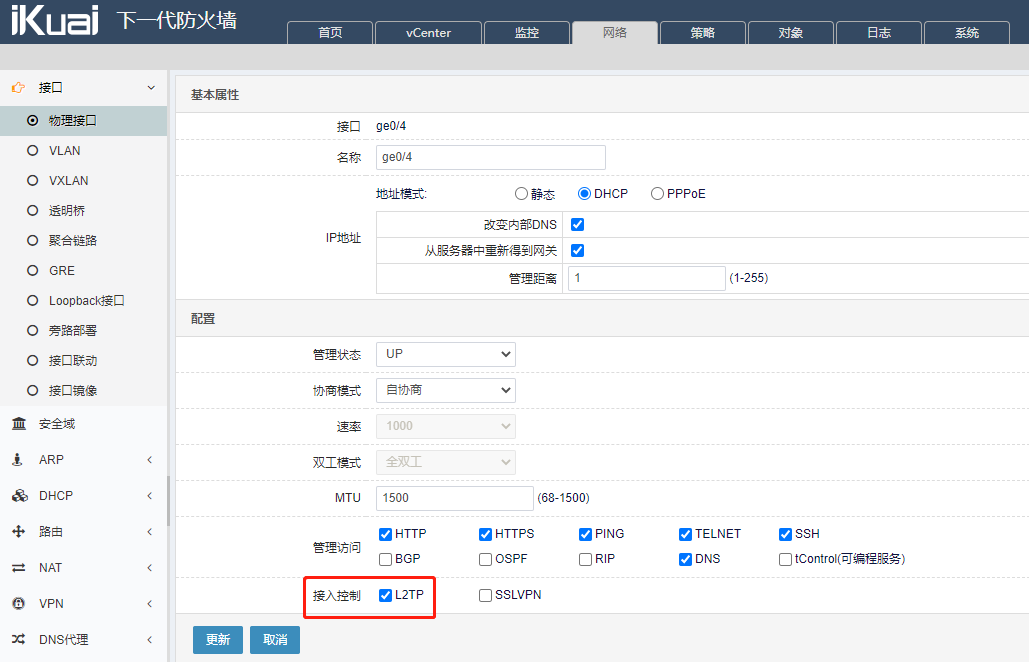
用户组创建:
图1:
在对象--用户对象--用户中新建拨号用户。
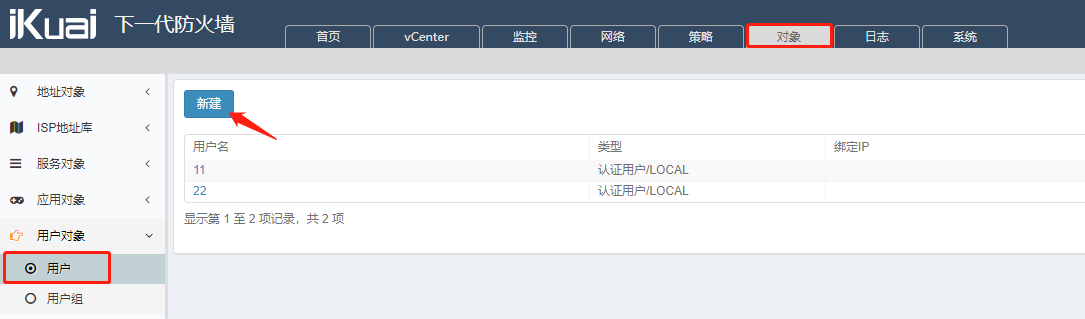
图2:
点击新建后进入用户设置页面。设置启用用户名密码,
【类型】:选择认证用户。
【认证用户】:选择LOCAL。

图3:
新建用户组。
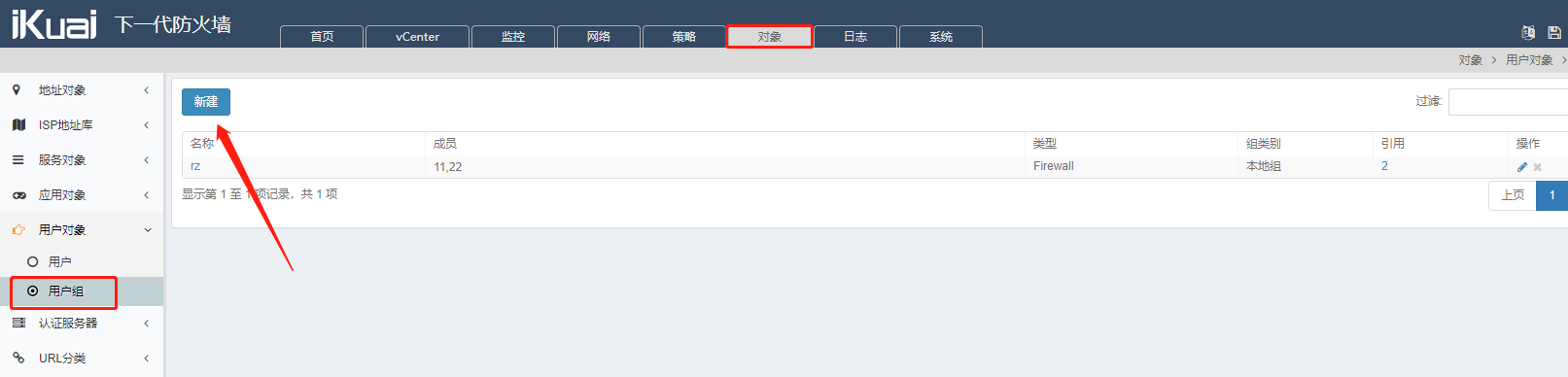
图4:
创建名称。
【类型】:选择firewall。
【组类别】:选择本地组。
【用户成员】:选择在用户菜单中所创建的用户。
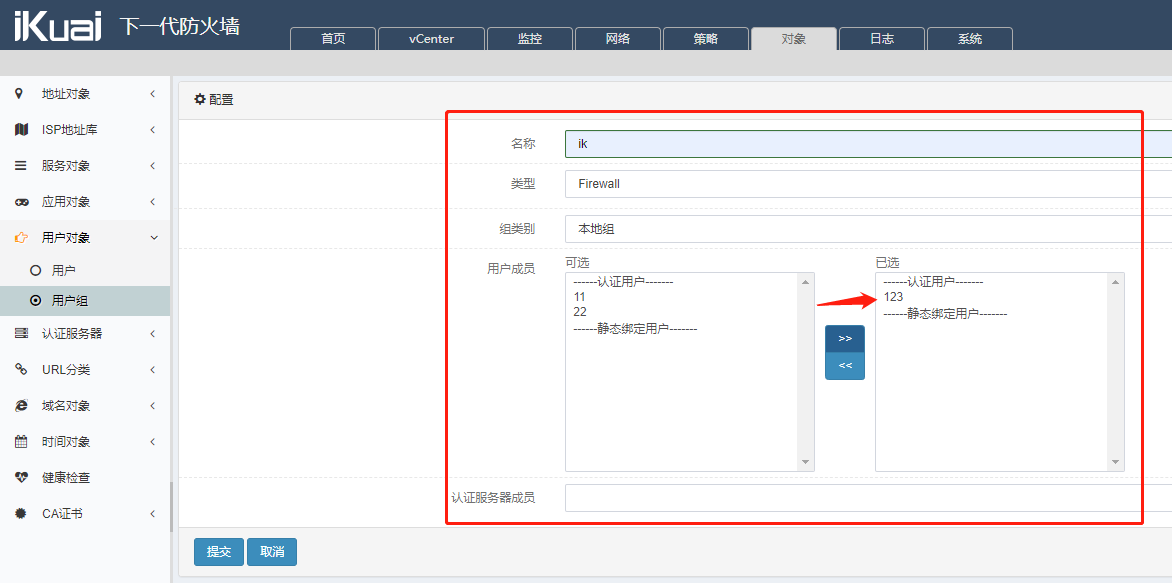
网络--VPN--L2TP,启用L2TP。
【起始IP】:设置vpn起始分配IP网段。
【结束IP】:设置vpn结束分配IP网段。
【用户组】:选择此vpn可以给哪个用户组使用。
【用户唯一性检查】:勾选此选项后,不允许多个用户通过同一个账号登录vpn。
【拨号用户DNS】:设置拨号用户所使用dns,方便用户vpn线路解析。
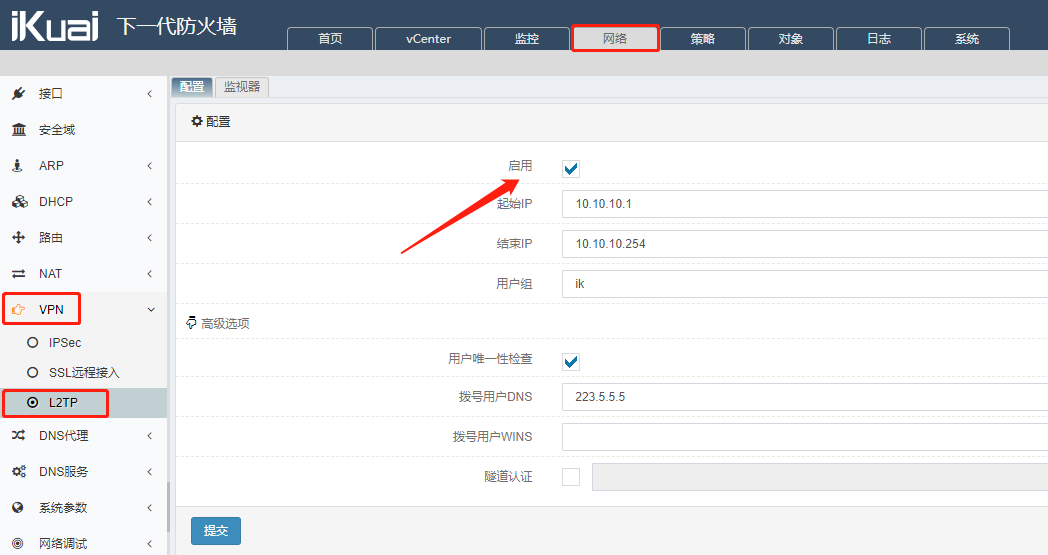
爱快路由设置:
在网络设置--vpn客户端--L2TP中添加拨号账号进行拨号。
【拨号名称】:根据需求填写。
【服务端口】:默认为1701。
【服务器地址/域名】:填写防火墙外网IP地址。
【用户名、密码】:填写在防火墙中设置的用户名密码。
其他选项默认即可。
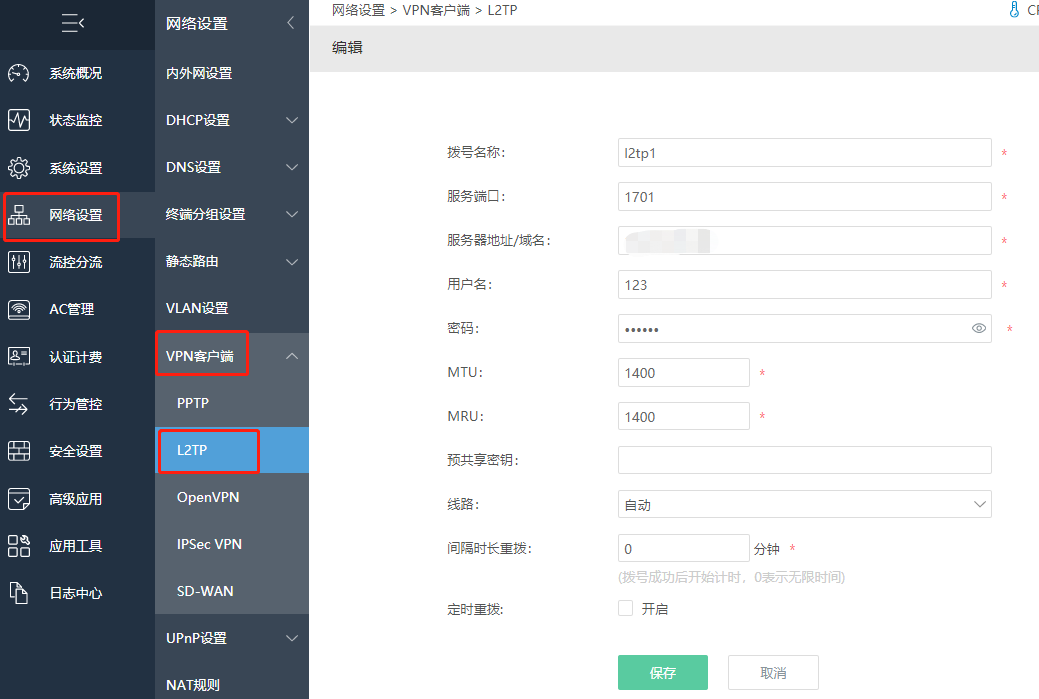
拨号完成后会显示本地IP地址,即代表拨号成功。
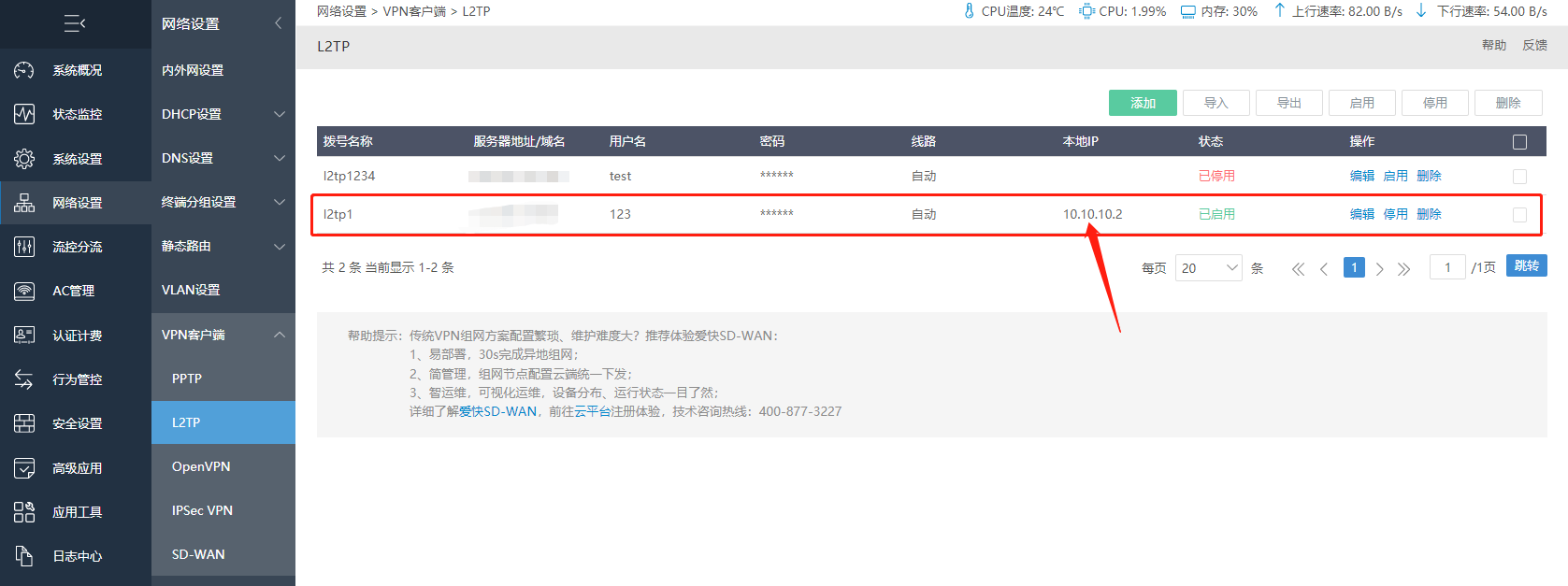
在防火墙L2TP监视器处也能看到拨号成功的信息。
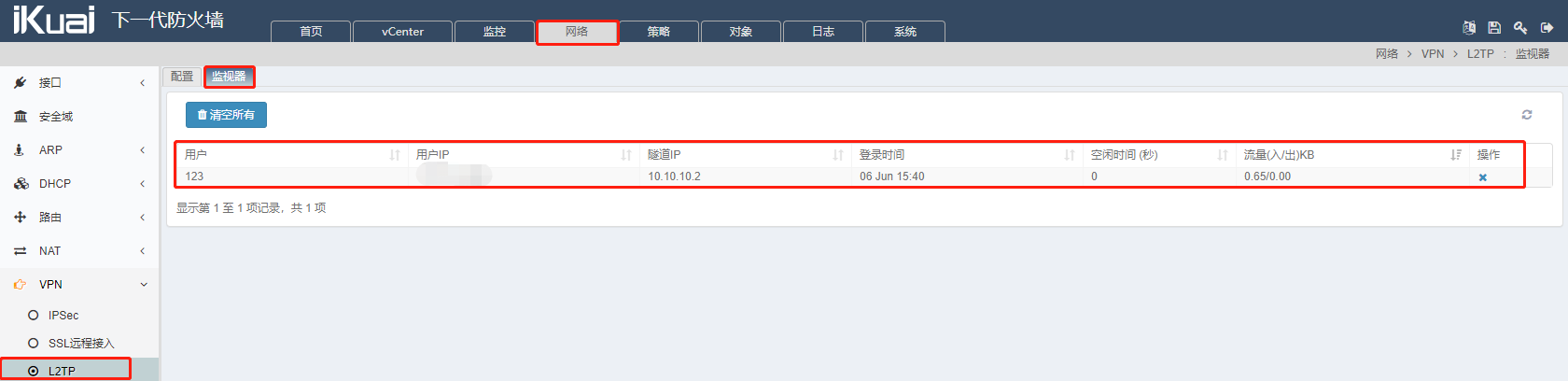
设置静态路由
【IP地址/掩码】:设置目的IP地址及掩码。
【下一跳/出接口】:填写路由VPN拨号成功获取到的IP地址。

路由静态路由设置:
【目的地址】:填写防火墙内网接口网段。
【网关】:填写vpn网段网关地址,默认起始IP地址为vpn网段网关地址。
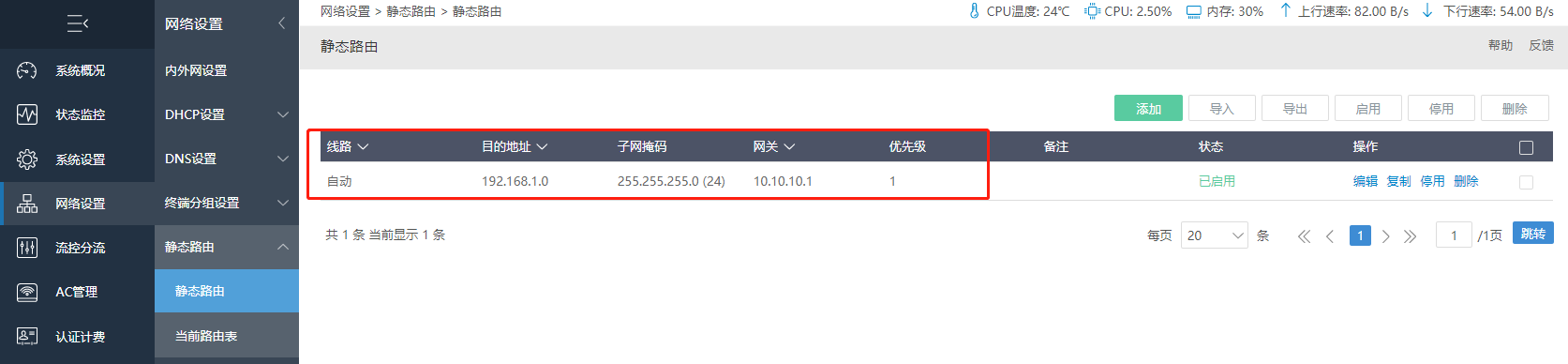
连通性测试:
两端设备互ping对端网关地址能正常ping通代表vpn连接成功。